Добавяне на изключения към Avast Free Antivirus
Неправилното задействане или блокиране на необходимите програми и уеб страници е проблем за почти всички антивируси. Но, за щастие, благодарение на функцията за добавяне на изключения, това препятствие може да бъде заобиколено. Програмите и уеб адресите, изброени в отделен списък, няма да бъдат блокирани от антивируса. Нека да разберем как да добавите файл и уеб адрес към изключенията за антивирусни програми на Avast.
Изтегляне на софтуер Avast Free Antivirus
съдържание
Добавяне на изключения към програмата
На първо място ще разберем как да добавим програма за изключения към Avast.
Отворете потребителския интерфейс на Avast antivirus и отворете настройките му.
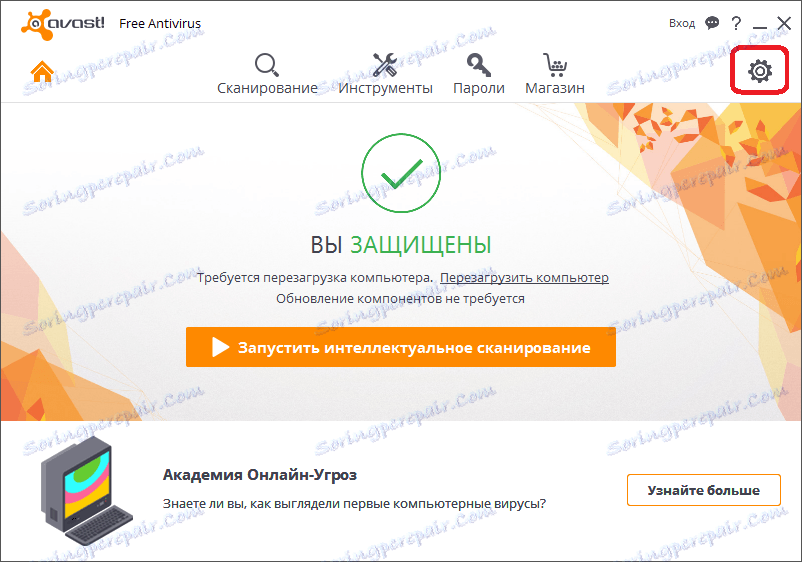
В секцията "Общи" настройки превъртете съдържанието на прозореца с колелото на мишката до най-долу и отворете елемента "Изключения".
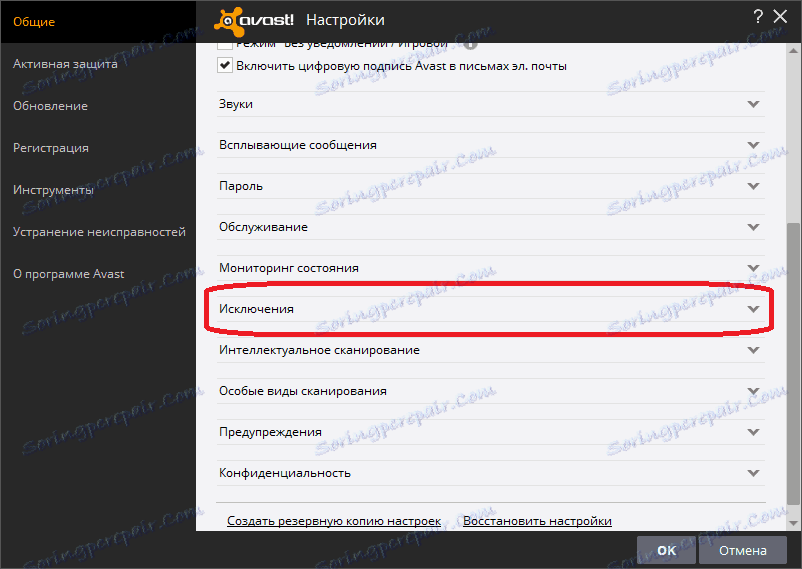
За да добавите програмата към изключенията, в първия раздел "Път към файлове" трябва да присвоите програмната директория, която искаме да изключим от сканирането от антивируса. За да направите това, кликнете върху бутона "Преглед".
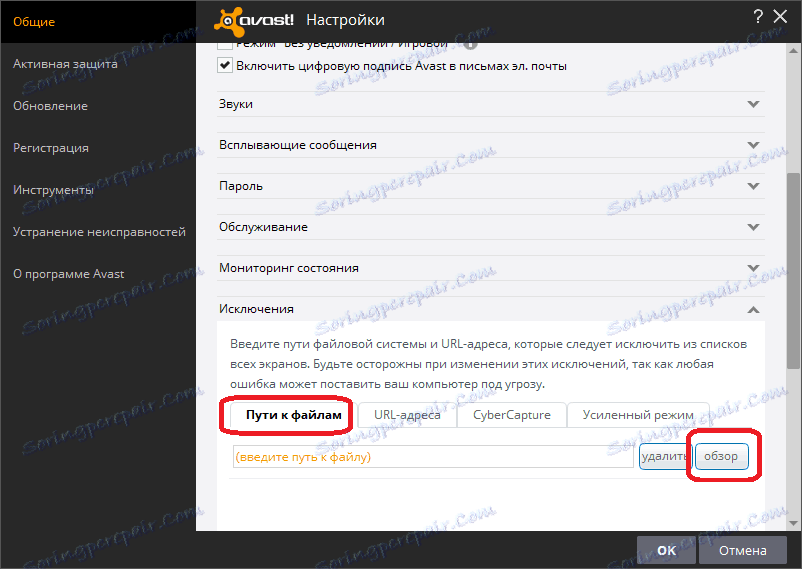
Преди нас се отваря дървото на каталозите. Маркираме папката или папките, които искаме да добавим към изключенията, и кликнете върху бутона "OK".
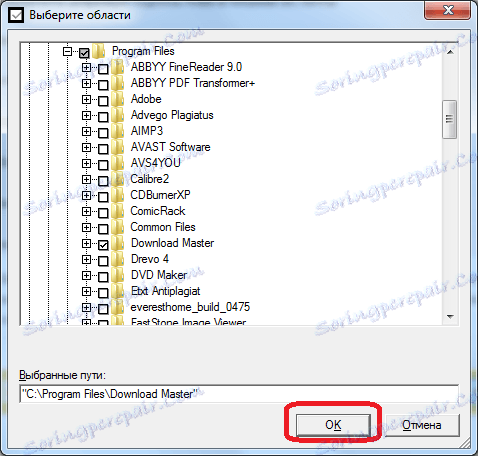
Ако искаме да добавим друга директория към изключванията, кликнете върху бутона "Добавяне" и повторете описаната по-горе процедура.
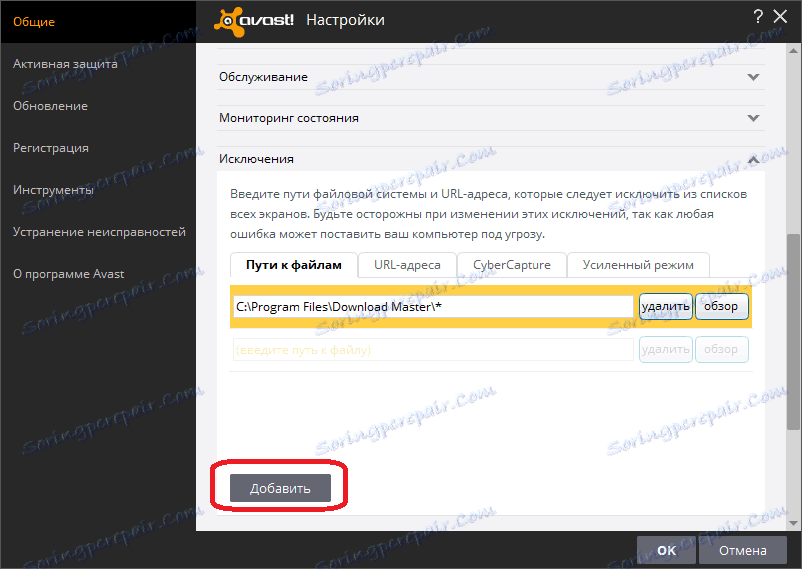
След като се добави папката, преди да напуснете антивирусните настройки, не забравяйте да запазите направените промени, като кликнете върху бутона "OK".
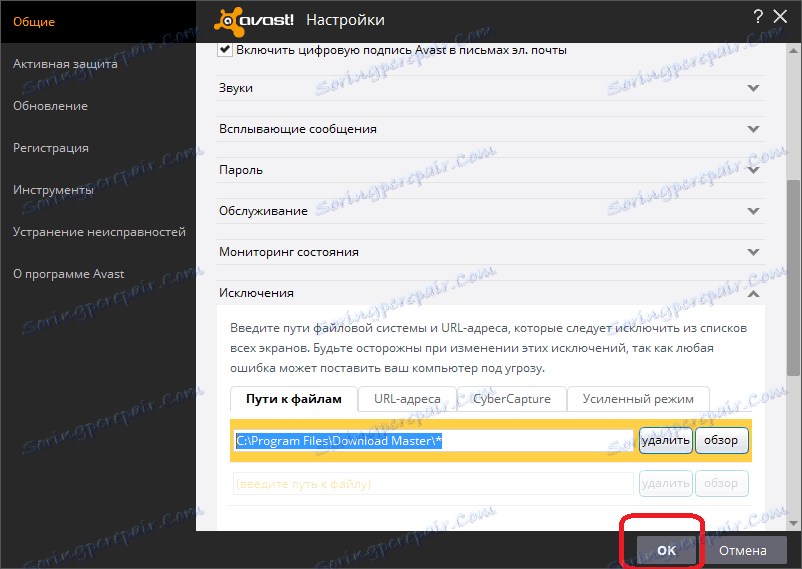
Добавяне на изключения за сайта
За да добавите изключения към сайт, уеб страница или адрес към файл, намиращ се в интернет, отидете на следващия раздел "URLs". Регистрираме или вмъкваме копирания по-рано адрес в отворената линия.
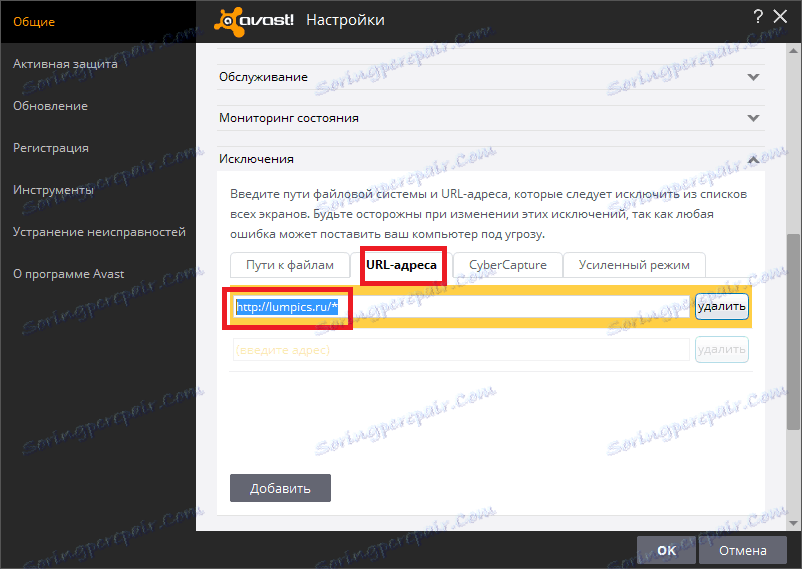
По този начин добавихме цял сайт към изключенията. Можете също да добавяте отделни уеб страници.

Запазете същото като при добавяне към директорията с изключения, т.е. кликнете върху бутона "OK".
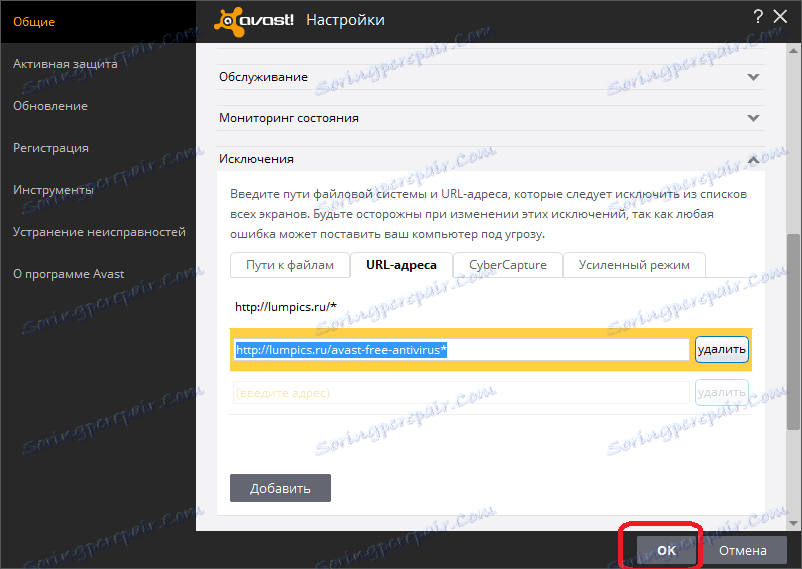
Разширени настройки
Горепосочената информация е всичко, което обикновеното лице трябва да знае, за да добави файлове и уеб адреси към списъка за изключване. Но за по-напредналите потребители е възможно да добавите изключения в разделите "CyberCapture" и "Enhanced mode".
Инструментът CyberCapture извършва интелигентно сканиране за вируси и поставя подозрителни процеси в пясъчната кутия. Естествено е, че понякога има фалшиви позитиви. Особено страдат от тези програмисти, работещи в средата на Visual Studio.
Добавете файла към изключението CyberCapture.
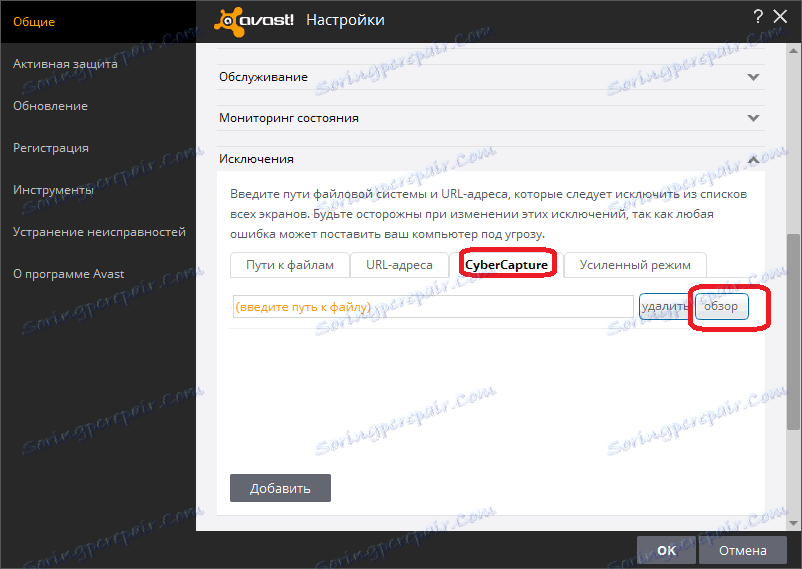
В отворения прозорец изберете файла, от който се нуждаем.
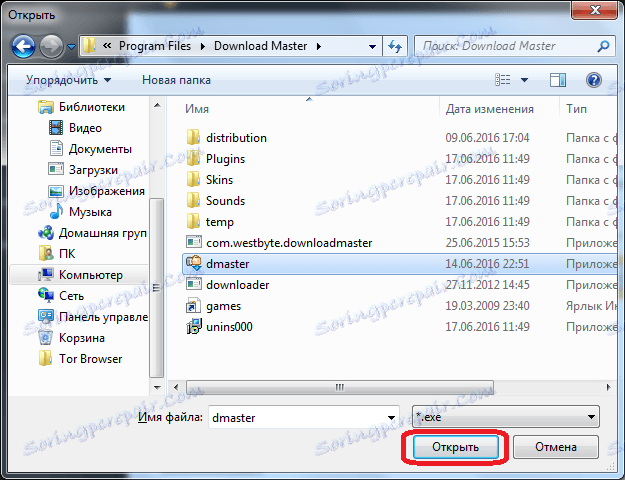
Не забравяйте да запазите резултатите от промените.
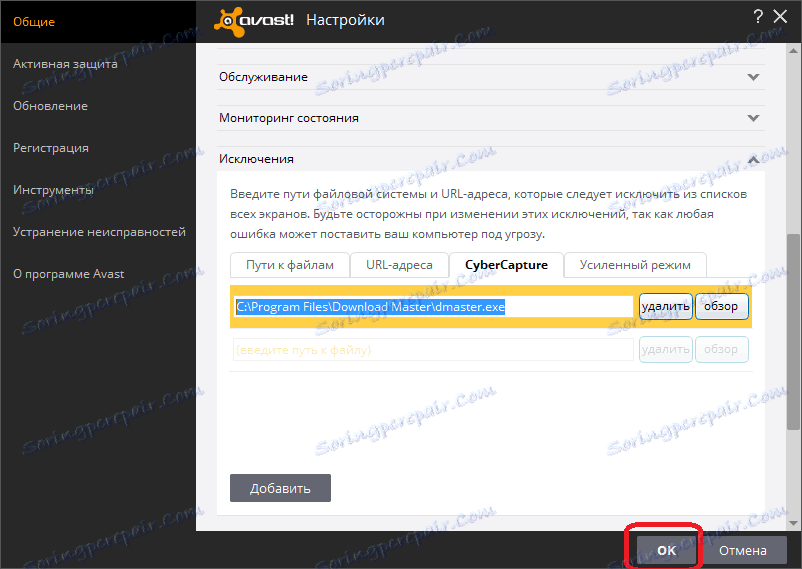
Разрешеният разширен режим включва блокиране на всички процеси с най-малко съмнение за вируси. За да изключите блокирането на конкретен файл, можете да го добавите към изключенията по същия начин, както е направен за режима CyberCapture.
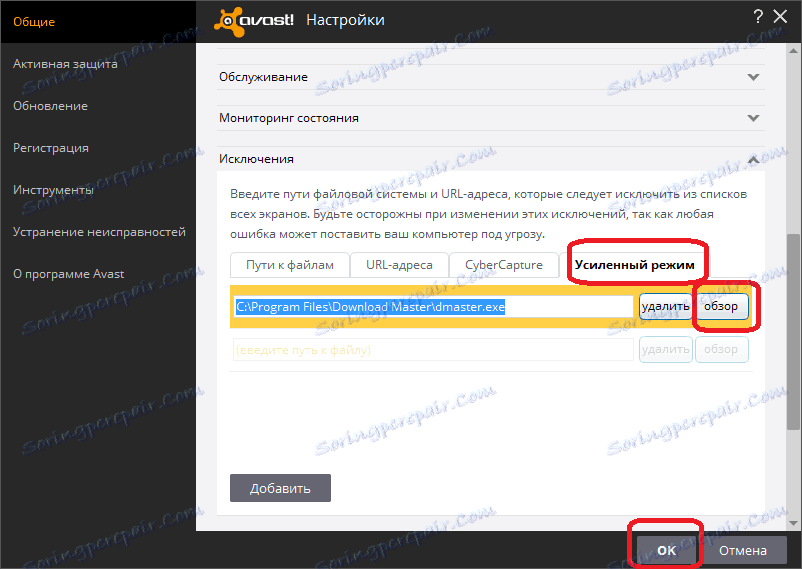
Важно е да се разбере, че файловете, добавени към изключенията в режима CyberCapture и разширения режим, няма да бъдат сканирани от антивируса, само ако използвате тези методи за тестване. Ако искате да защитите файла от какъвто и да е вид сканиране, трябва да направите директория за местоположението му в раздела "Път на файловете".
Процедурата за добавяне на файлове и уеб адреси към изключенията в антивирусния софтуер на Avast, както виждате, е съвсем проста, но трябва да я подхождате с пълна отговорност, защото елемент, неправилно добавен към списъка с изключения, може да бъде източник на вирусна заплаха.